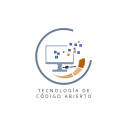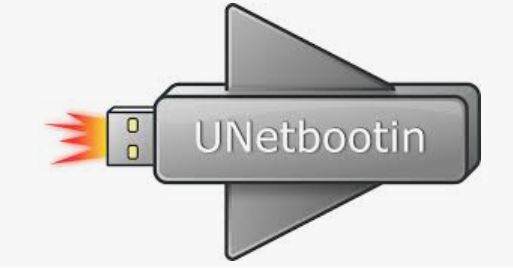Ventoy es un software de código abierto con el cual es posible hacer booteable cualquier unidad USB como un pendrive o disco duro externo
Instalación de Ventoy
La verdad es que no necesita ser instalado. Solamente debemos dar doble clic para ejecutarlo
Al ejecutar Ventoy, nos aparece la siguiente pantalla
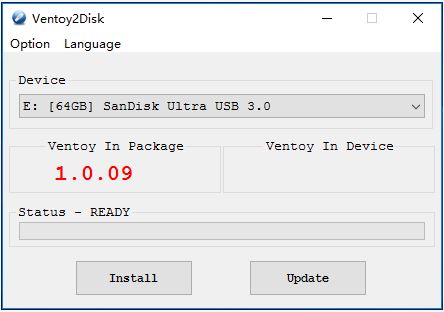
Ahora nos muestra la unidad donde está nuestro USB, la capacidad y el nombre. Entonces presionamos el botón Install para comenzar a crear la USB booteable
Una vez hecho esto, podemos arrastrar o copiar los archivos ISO directamente al USB
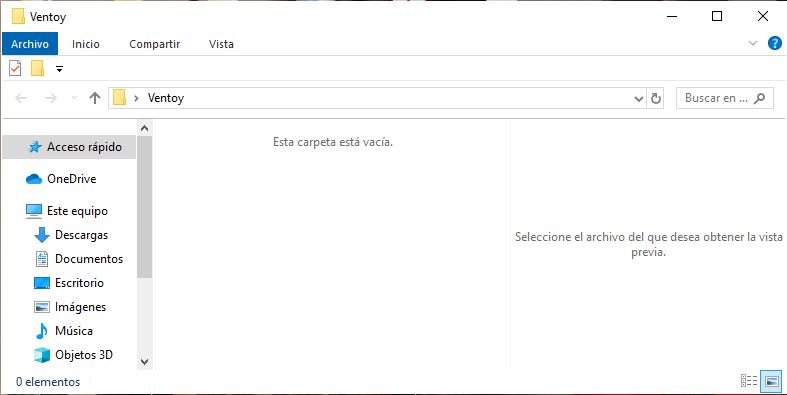
Ventoy permite copiar mas de un archivo ISO para poder elegir cual instalar
Hasta aqui ya tenemos configurada nuestra unidad USB. Sólo tenemos que utilizarla
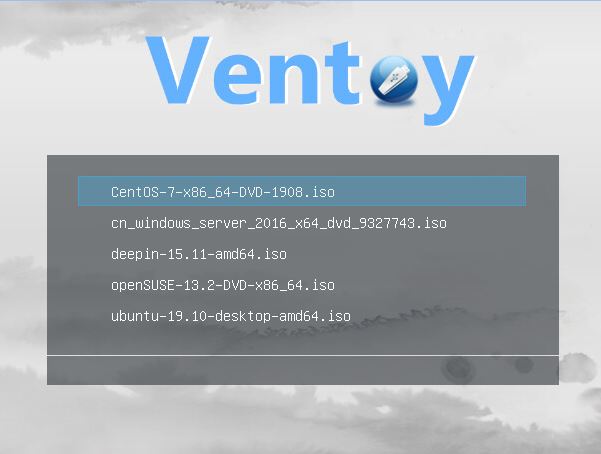
Como vemos, podremos elegir si instalar Windows o Linux
Ventajas importantes
- Muy sencillo de utilizar
- Trabaja con archivos ISO, WIM, IMG,VHD y EFI
- Soporta archivos ISO mayores a 4 GB
- Se puede utilizar en unidades USB, HDD, SSD/NVMe o tarjetas SD
- Soporta particiones MBR y GPT
- Es compatible con sistemas BIOS y UEFI
Desventaja
- Si usamos Linux, no contamos con interfaz gráfica
Instalar Ventoy en Linux
Para empezar debemos descargar Ventoy para Linux desde el sitio oficial
Una vez descargado, buscamos en archivo dentro de la carpeta de descargas para descomprimirlo. En seguida nos aparecerá la carpeta de Ventoy
Entonces, dando clic derecho dentro de la carpeta, debemos abrir la terminal
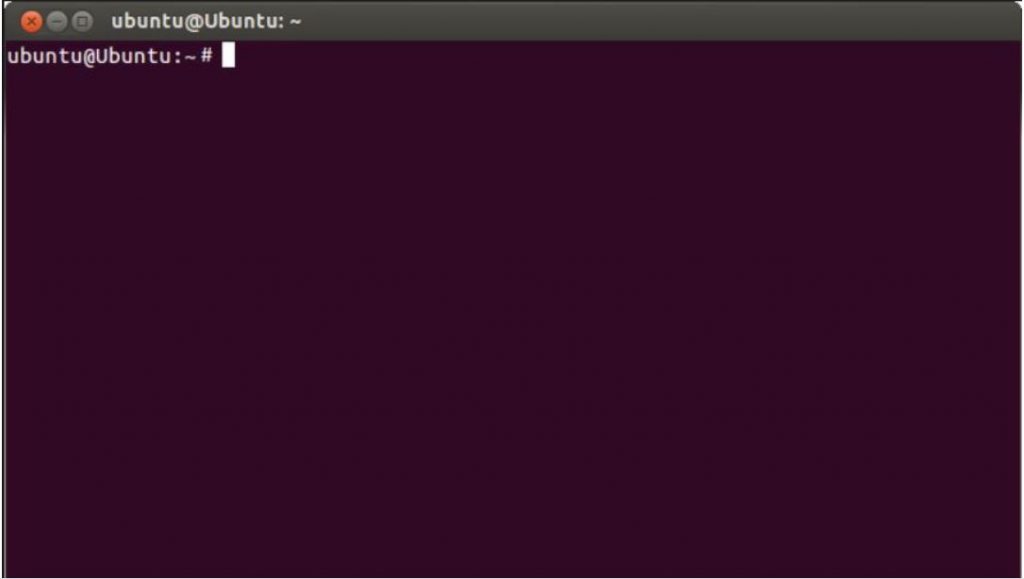
Ahora debemos ingresar el comando sudo sh Ventoy2Disk.sh -I /dev/sde y después nos pedirá nuestra contraseña
Posteriormente, nos informa que todos los datos se van a borrar y nos pregunta si queremos o no. Para seguir con el proceso, le decimos que si presionando la letra «Y»
Finalmente nuestro USB quedará booteable y ya podemos copiarle o arrastrar los archivos ISO igual como lo hicimos en Windows
Para comprobar que funciona correctamente, debemos iniciar el computador desde USB. Si todo salió bien, veremos la pantalla de inicio de Ventoy
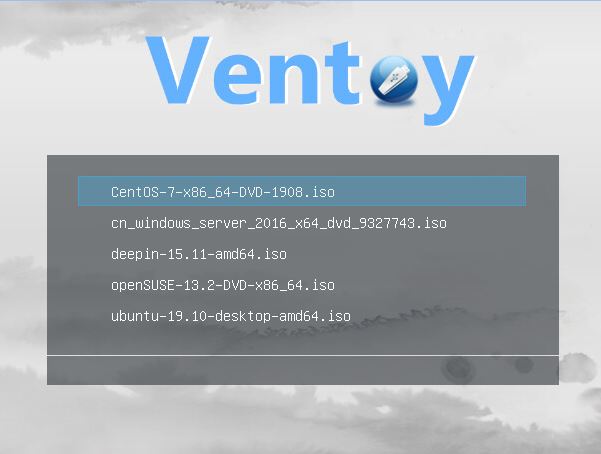
Ahora seleccionamos el sistema operativo que queramos para iniciar su instalación
Éste es otro de los mejores programas para instalar desde USB